售后综合分析看板
质量综合分析看板:通过公司综合合格率、直通率、质量异常占比等关键指标分析,定位异常高发车间、产线、工序以及具体产品类型,针对性改善相关质量问题,提升产品质量。
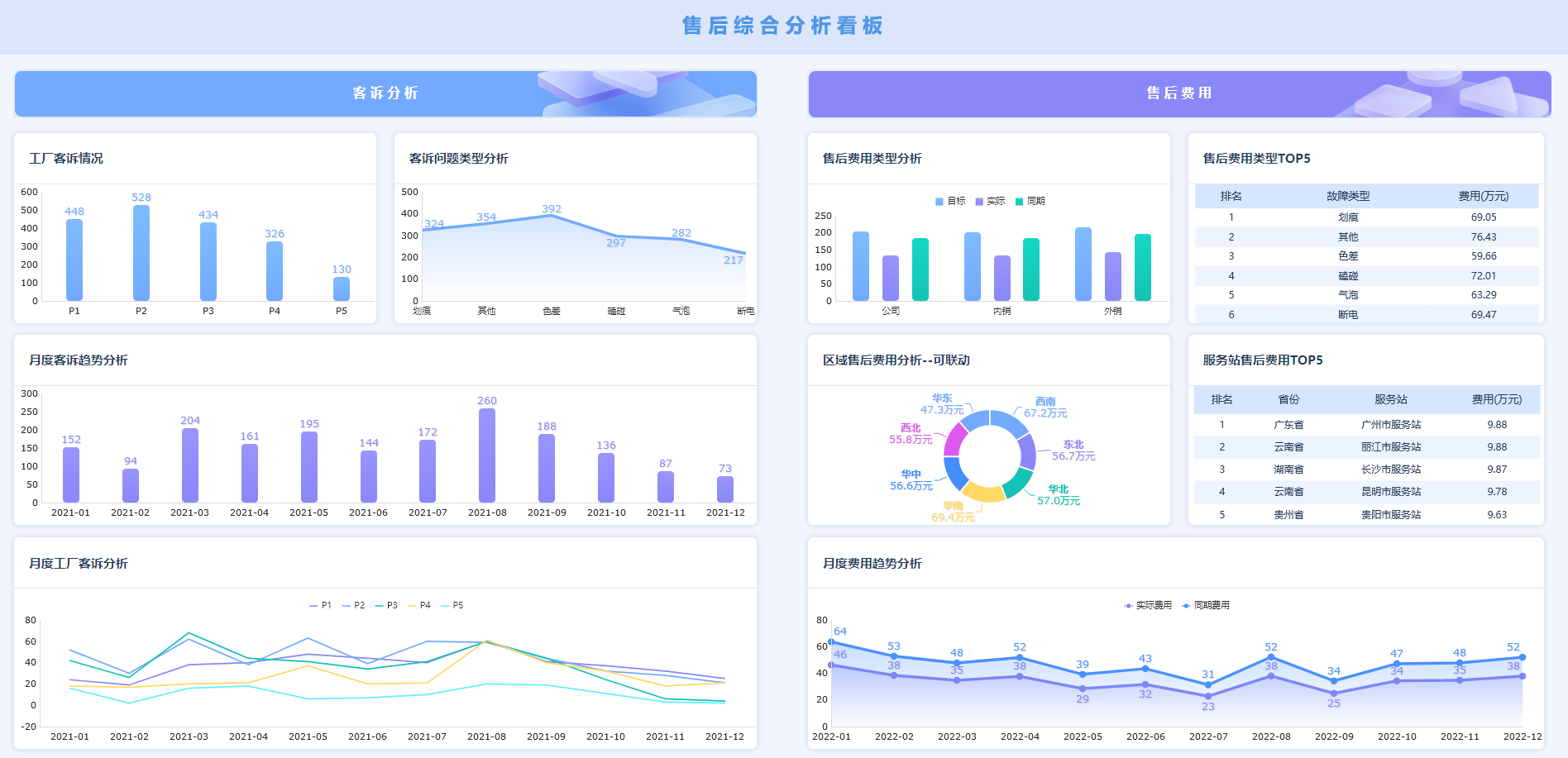
2.1 全局设置
1)模板自适应属性设置:为了保证当前模板在不同显示器下的适应效果,为模板单独设置自适应属性;
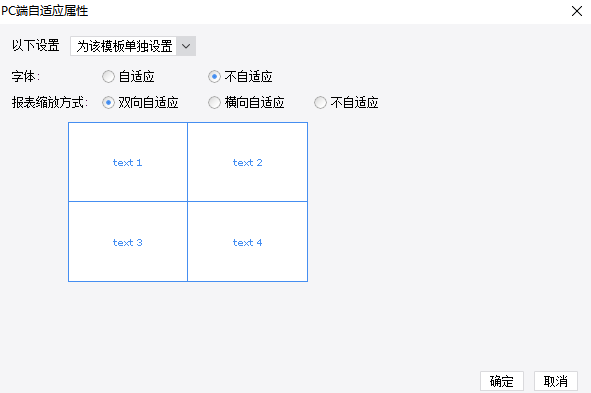
自适应属性更多说明:自适应属性
2)模板布局及属性设置:为了便于调整组件大小和位置,模板的组件布局方式选择“绝对布局”
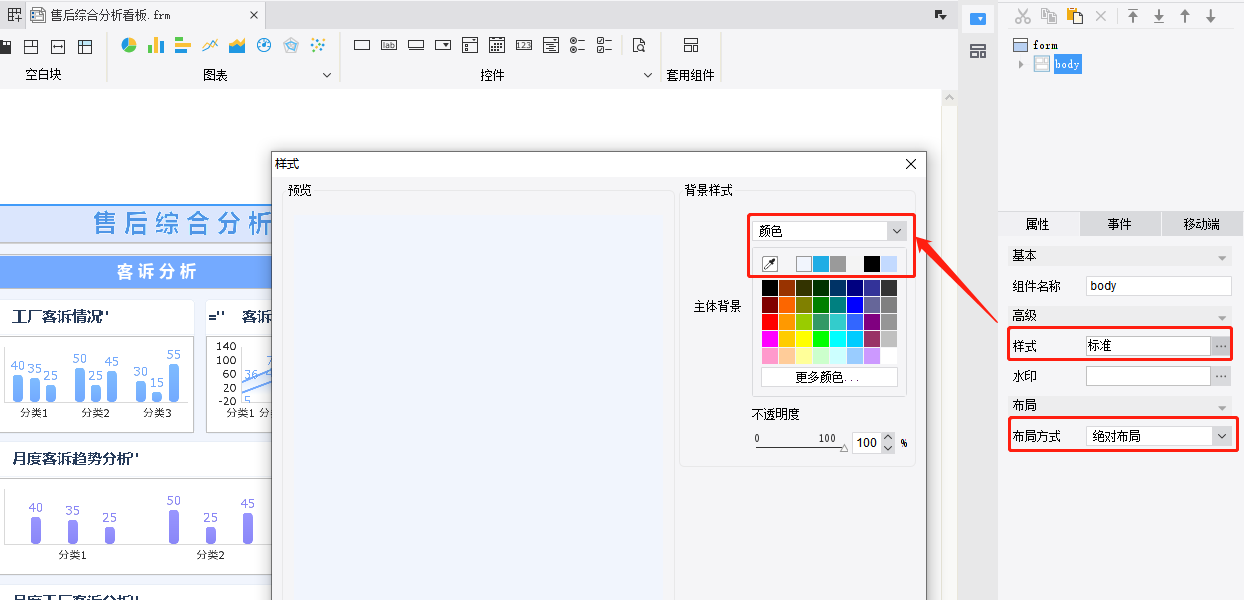
2.2 柱形图
1)应用场景:使用柱形图显示多分类下的多系列,可以明显地显示出各数据之间的差异,也可以显示随时间或有序类别而变化的趋势。
2)属性设置:
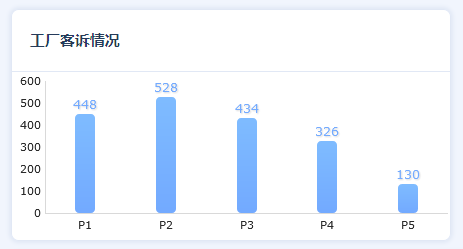
2.3 面积图
1)应用场景:面积图一般用于强调数量随时间或类别变化的程度,同时引起对趋势总值的关注。
2)样式设置:面积图属性设置可参考面积图
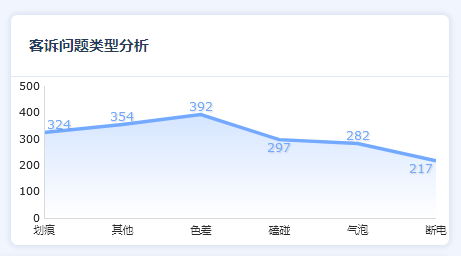
2.4 折线图
1)应用场景:折线图是将值标注成点,并通过线将这些点按照顺序连接起来形成的图形,常用于显示随时间或有序类别变化的趋势。
2)属性设置:折线图属性设置可参考折线图
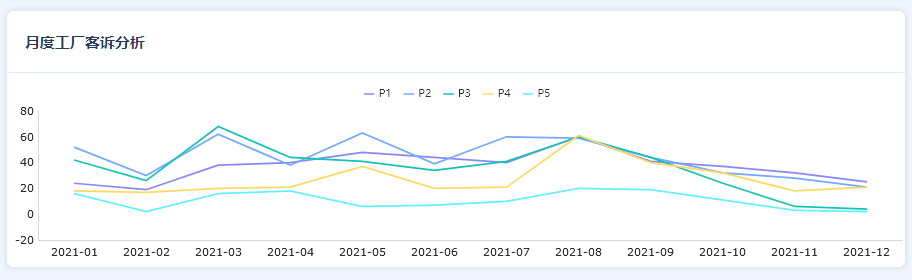
2.5 环形饼图
1)应用场景:主要用于分析一个维度下各项指标占总体的占比、分布情况。能直观显示各项目和总体的占比、分布,强调整体和个体间的比较。
2)属性设置:饼图属性设置可参考饼图
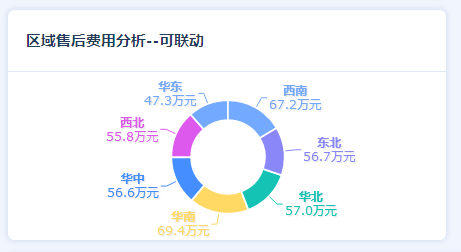
2.6 明细表
1)应用场景:表格能够将数据明细清晰展现,覆盖全面。在表格基础上增加交互属性,还可以提升数据的实用性,如:对明细表设置相邻行不同背景色,达到美观且易于区分的效果。
2)属性设置
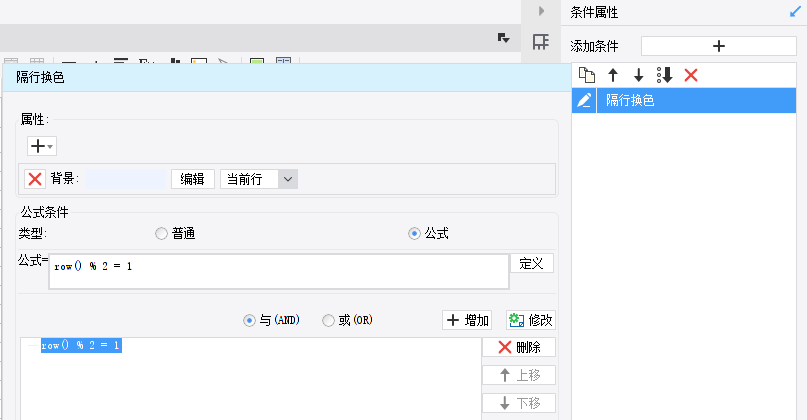
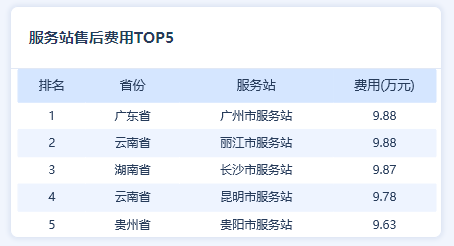
客诉明细表
客诉明细查询表:针对客诉中的细节问题,则可通过查询表作进一步的分析、跟进,将客诉问题进行闭环管理。
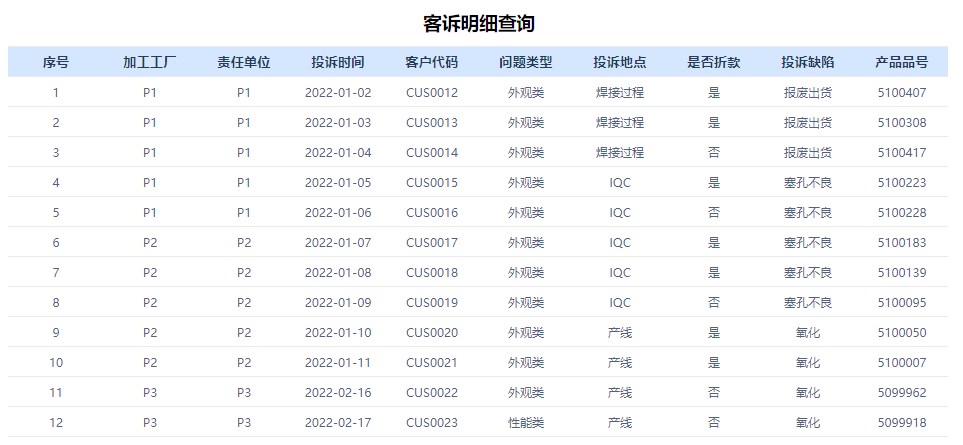
2.1 序号
1)添加公式:在序号内容所在单元格(B4)中添加公式seq();
2)设置父格:示例中需要根据客户代码进行排序,故将单元格B4的左父格设置为自定义-F4;
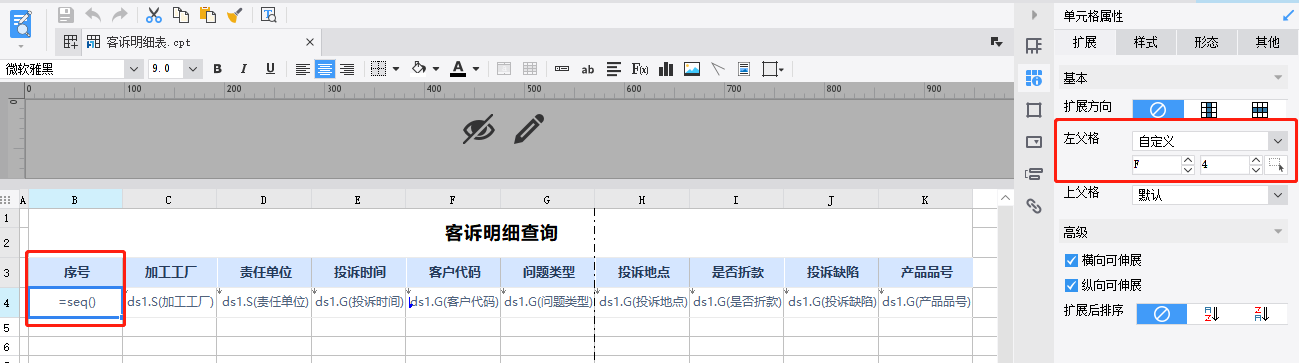
更多自定义序号应用技巧可见:序号
2.2 样式设置
1)标题:合并单元格,字体为微软雅黑,居中,字号为14.0,加粗;
2)表头:背景颜色设置为#D5E6FF,字体为微软雅黑,居中,字号为10.0,常规。边框选择最细实体线体,颜色设置为#EBEBEB,边框外部内部全选。
3)表体:背景颜色为默认,字体为微软雅黑,居中,字号为9.0,字体颜色为#51627B。边框选择最细实体线体,颜色设置为#EBEBEB,边框外部内部全选。
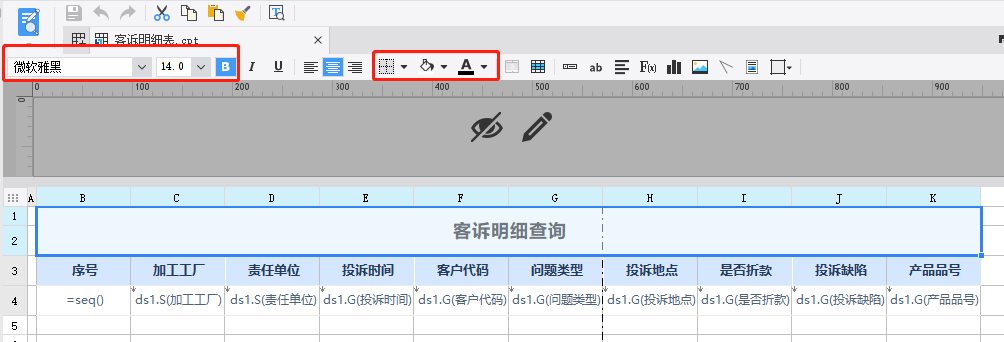
|